文章詳情頁
Win8怎么取消自動更新 Win8怎么禁止更新服務
瀏覽:100日期:2023-03-20 14:47:08
小編發現win8系統特別多更新的,而且更新的時間很長,特別是自動更新,占用電腦很多內存不多,在關機開機的時候要更新很久,這讓小編很不耐煩,不知道朋友們有沒有遇到過這樣的問題,那么Win8怎么取消自動更新,禁止更新服務呢?小編找到了,下面分享給大家。

1、右擊桌面上的“計算機”,選擇“屬性”;
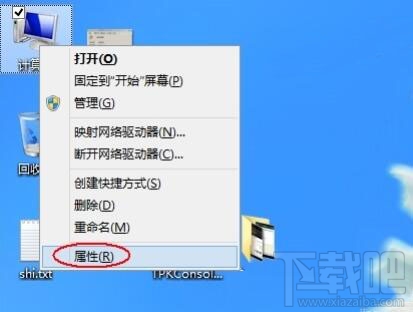
2、單擊最左下角的“Windows更新”鏈接;
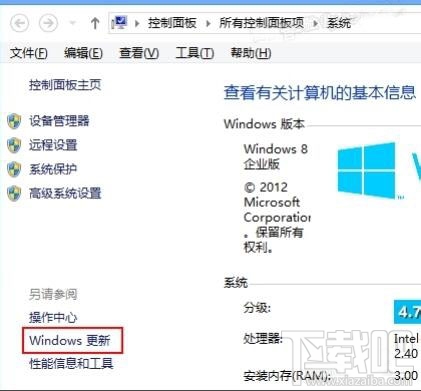
3、再單擊“Windows更新”窗口左側的“更改設置”鏈接;
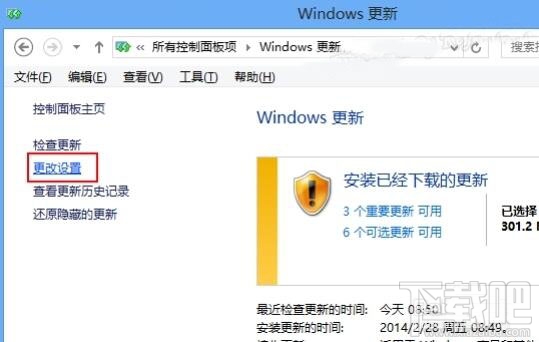
4、選擇下拉菜單下的“從不檢查更新(不推薦)”;
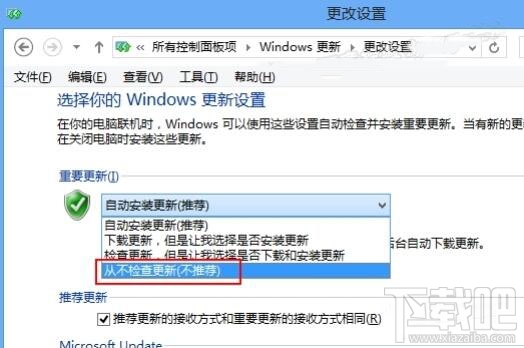
5、接著取消下面的兩個復選框,在彈出的對話框中單擊“確定”按鈕;
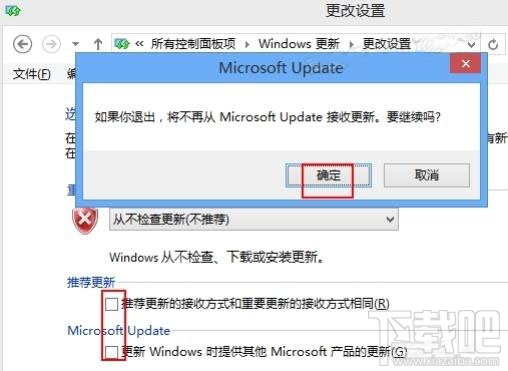
6、最后再單擊“確定”按鈕保存設置就關閉系統自動更新了;
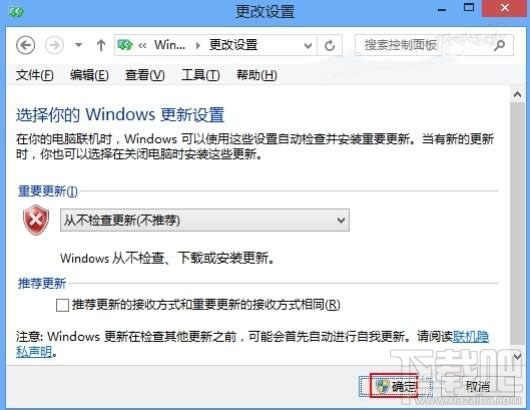
7、這時返回“Windows更新”窗口,看到提示說處理新狀態了;
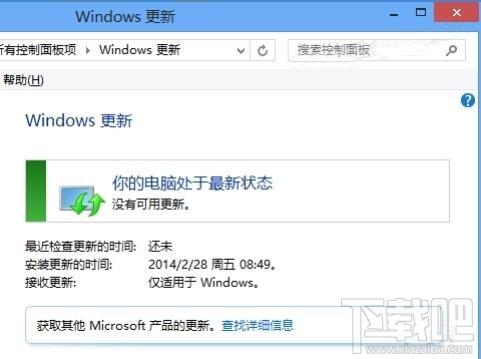
接下來我們還有必要將系統更新的服務禁用掉以節省資源:
1、再右擊“計算機”圖標,從彈出的快捷菜單中選擇“管理”命令;

2、選擇“服務和應用程序”下的“服務”項并在右側打開“Windows Update”更新;
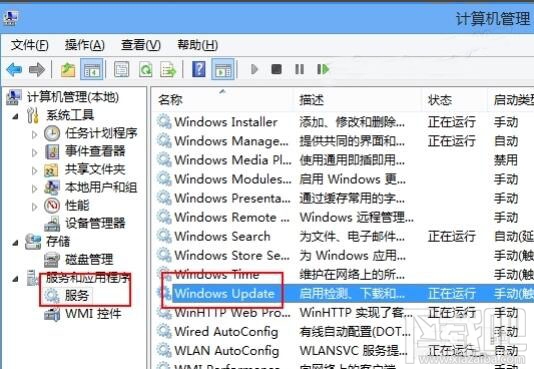
3、雙擊“Windows Update”更新,從“啟動類型”中選擇“禁用”;
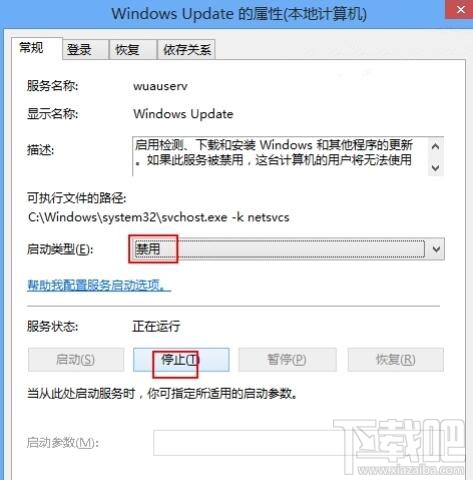
4、再單擊“停止”按鈕停止更新服務;

5、最后單擊“確定”按鈕保證設置并退出即可;
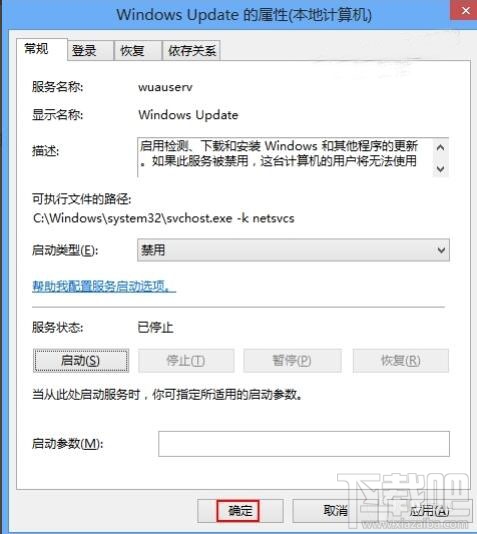
6、返回服務列表可以看到“Windows Update”更新服務已經“禁用”并停止了;
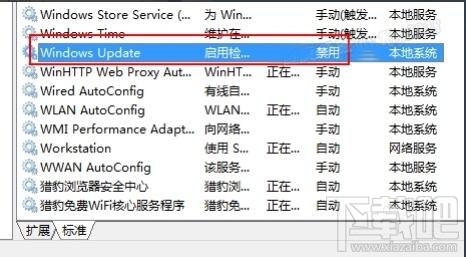
相關文章:
排行榜

 網公網安備
網公網安備